
[Terpecahkan] 6 Solusi Berguna untuk Pindah ke Kode iOS Tidak Muncul Masalah

Move to iOS adalah aplikasi yang dirancang khusus oleh Apple untuk membantu pengguna mentransfer data dari perangkat Android ke iPhone . Aplikasi ini memungkinkan pengguna untuk memindahkan kontak, foto, pesan, dan data lainnya ke perangkat baru mereka dengan mudah. Namun, beberapa pengguna mengalami masalah "Kode Move to iOS tidak muncul", yang mencegah transfer data berhasil. Artikel ini akan membahas penyebab masalah ini secara detail dan memberikan solusi yang sesuai.
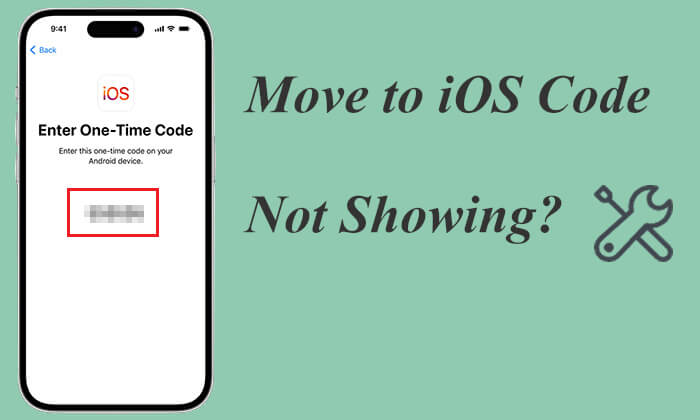
Masalah "Pindahkan ke kode iOS tidak muncul" mungkin disebabkan oleh alasan berikut:
Jika Anda menghadapi masalah kode Pindahkan ke iOS tidak muncul, berikut adalah beberapa solusi efektif:
Pastikan perangkat Android dan iPhone Anda terhubung ke jaringan Wi-Fi yang stabil. Jika sinyal lemah, pertimbangkan untuk beralih ke jaringan yang lebih stabil atau pindah lebih dekat ke router. Selain itu, pastikan kedua perangkat berada di jaringan Wi-Fi yang sama.
Transfer data ke iOS membutuhkan daya yang signifikan, jadi pastikan perangkat Anda memiliki baterai yang cukup. Anda dapat mengikuti langkah-langkah berikut:

Mengapa ponsel saya panas dan baterainya habis? Temukan penyebabnya dan pelajari cara mengatasinya di artikel berikut.
[ iOS & Android ] Mengapa Ponsel Saya Panas dan Baterainya Habis & Bagaimana Cara Memperbaikinya?Pastikan perangkat Android dan iPhone Anda menjalankan versi perangkat lunak terbaru. Memperbarui sistem dapat memperbaiki beberapa masalah potensial yang dapat menyebabkan kode Pindah ke iOS tidak muncul.
Pada perangkat Android Anda, buka "Pengaturan" > "Sistem" > "Pembaruan sistem" untuk memeriksa dan menginstal pembaruan terkini.

Di iPhone Anda, buka "Pengaturan" > "Umum" > "Pembaruan Perangkat Lunak" untuk memeriksa dan menginstal pembaruan yang tersedia. ( Pembaruan perangkat lunak iPhone gagal ?)

Pindah ke iOS mengharuskan perangkat memenuhi persyaratan kompatibilitas tertentu; jika perangkat tidak memenuhi persyaratan ini, kode mungkin tidak muncul:
Jika perangkat Android atau iPhone Anda menjalankan sistem operasi yang ketinggalan zaman, coba perbarui ke versi terbaru.
Terkadang, memulai ulang perangkat sederhana dapat menyelesaikan sebagian besar masalah. Coba mulai ulang perangkat Android dan iPhone Anda, lalu buka kembali aplikasi Pindah ke iOS .
Tekan dan tahan tombol "daya" pada perangkat Android Anda, lalu pilih "Mulai ulang".

Untuk iPhone X, 11, 12, 13, atau lebih baru:
Untuk iPhone 6, 7, 8, atau SE (generasi ke-2 atau ke-3):
Untuk iPhone SE (generasi ke-1), 5, atau versi lebih lama:

Jika aplikasi bermasalah, coba hapus instalan dan instal ulang aplikasi Pindah ke iOS . Ini mungkin dapat mengatasi masalah kode Pindah ke iOS yang tidak muncul akibat aplikasi yang macet.
Berikut cara melakukannya:
Langkah 1. Pada perangkat Android Anda, tekan dan tahan ikon aplikasi Pindah ke iOS , lalu pilih "copot pemasangan".
Langkah 2. Buka Google Play Store, cari "Pindahkan ke iOS ", lalu unduh dan instal aplikasi lagi.
Catatan: Klik di sini untuk mempelajari lebih lanjut tentang cara menghapus aplikasi di ponsel Android Anda .
Jika tidak ada metode di atas yang menyelesaikan masalah kode Pindah ke iOS yang tidak muncul, atau jika Anda mencari alternatif yang lebih andal, Coolmuster Mobile Transfer adalah pilihan yang direkomendasikan. Aplikasi ini mendukung transfer cepat berbagai jenis data dari perangkat Android ke iPhone, mudah digunakan, efisien, dan tidak memerlukan koneksi jaringan. Tanpa perlu pembuatan kode yang rumit, Anda dapat menyelesaikan migrasi data dengan mudah.
Apa yang dapat dilakukan Coolmuster Mobile Transfer untuk Anda?
Ikuti panduan langkah demi langkah di bawah ini untuk menggunakan Mobile Transfer untuk mentransfer data dari Android ke iPhone Anda dengan mudah:
01 Unduh dan jalankan program ini. Kemudian, hubungkan Android dan iPhone Anda ke komputer menggunakan kabel.

02 Aktifkan USB debugging di perangkat Android Anda, buka kunci iPhone Anda, lalu ketuk "Percayai" ketika ditanya apakah Anda "Percayai Komputer Ini". Setelah koneksi berhasil, Anda akan melihat antarmuka berikut.

03 Jika perangkat Sumber dan Tujuan salah, klik tombol "Balik" untuk menukar posisinya. Setelah memilih konten yang ingin ditransfer, klik tombol "Mulai Salin" untuk mulai mentransfer data dari Android ke perangkat iOS Anda.

Berikut tutorial videonya (sekitar 2 menit):
Bonus: Ada juga aplikasi lain untuk mentransfer data dari Android ke iPhone . Anda bisa membacanya dan memilih yang Anda suka.
Meskipun Pindah ke iOS adalah alat resmi, beberapa masalah mungkin masih muncul selama penggunaannya. Jika Anda mengalami masalah kode Pindah ke iOS yang tidak muncul, artikel ini menyediakan solusi terperinci untuk membantu Anda menyelesaikan migrasi data dengan lancar. Jika masalah berlanjut atau jika Anda mencari alternatif yang lebih andal, pertimbangkan untuk mencoba Coolmuster Mobile Transfer . Aplikasi ini menawarkan pengalaman transfer data yang lebih baik, memungkinkan Anda memigrasikan data antara iOS dan Android dengan cepat dan stabil.
Artikel Terkait:
Mengapa Perpindahan ke iOS Membutuhkan Waktu Lama? Perbaiki dan Percepat Transfer Data
Cara Memperbaiki Kesalahan Pindah ke iOS yang Tidak Terdeteksi Perangkat iOS
[Ulasan] 9 Alternatif Terbaik untuk Beralih dari Android ke iPhone di iOS
Pindah ke iOS Macet di 1 Menit, Bagaimana Cara Memperbaikinya? [9 Solusi yang Mungkin]

 Transfer Telepon ke Telepon
Transfer Telepon ke Telepon
 [Terpecahkan] 6 Solusi Berguna untuk Pindah ke Kode iOS Tidak Muncul Masalah
[Terpecahkan] 6 Solusi Berguna untuk Pindah ke Kode iOS Tidak Muncul Masalah





